Als je een Mac hebt en braaf bent overgestapt op het nieuwe OS HIgh Sierra moet je even iets gaan doen. Het blijkt namelijk dat letterlijk iedereen toegang kan krijgen tot je computer als je de installatie hebt gedaan zonder er verder naar te kijken. Het wordt dan vreselijk makkelijk voor iemand om in te loggen op je computer en met administrator-rechten aan de gang kan. Niet fijn.
Het probleem werd bekend nadat een ontwikkelaar (op Twitter nota bene) aan Apple Support vroeg of ze op de hoogte waren van dit security-probleem. Even later ging het als een lopend vuurtje rond, want niemand bleek het nog in de gaten te hebben gehad. Niemand die het heeft gedeeld, in elk geval.
Het lijkt er op dat Apple voor High Sierra de ‘root’-gebruiker automatisch heeft aangezet. Root acces wil zoveel zeggen als complete toegang tot alles, vergelijkbaar met administrator-toegang op een Windows pc. Aangezien het wachtwoord van die gebruiker standaard op ‘leeg’ staat kun je er dus zo in.
Wanneer loop je risico? Als je bij het inloggen op je Mac een scherm krijgt waarbij je zowel naam als wachtwoord kunt invullen is het al mis, maar je loopt ook al gevaar als je gastgebruikers niet uit hebt gezet. Dat eerste weet je, dat laatste kun je makkelijk bekijken in je systeemvoorkeuren onder ‘Gebruikers en Groepen’. Je wilt je gastgebruikers uit hebben staan, zoals hieronder:
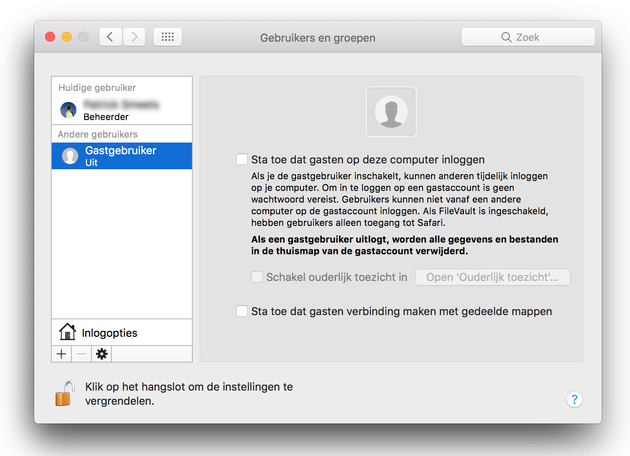
Apple heeft ook al gereageerd op het lek en zal vermoedelijk nog deze week met een dringende software-update komen die het probleem verhelpt. Wil je daar niet op wachten? Dan kun je ook zelf nog de laatste stap doen om het probleem op te lossen.
Het is namelijk zaak om het standaard wachtwoord van die root-gebruiker (dat nu leeg is) te veranderen en dat kan ook in het Gebruikers en Groepen-menu. Daar kies je dan Inlogopties (het huisje) en dan vervolgens ‘Adreslijsthulpprogramma’.
Nadat je op het slotje hebt geklikt en je wachtwoord hebt ingevoerd kun je in het top menu (dus niet in dat venster, maar bovenaan je beeld) bij ‘Wijzig’ zien waar je staat. Daar kun je ‘Wijzig rootwachtwoord’ kiezen en daar moet je dan een goed wachtwoord invoeren. Kan trouwens prima hetzelfde zijn als je nu hebt. Kijk voor een uitleg anders ook nog onderstaande video, daar staat het met Engelse terminologie:
[Afbeeldingen © Apple]